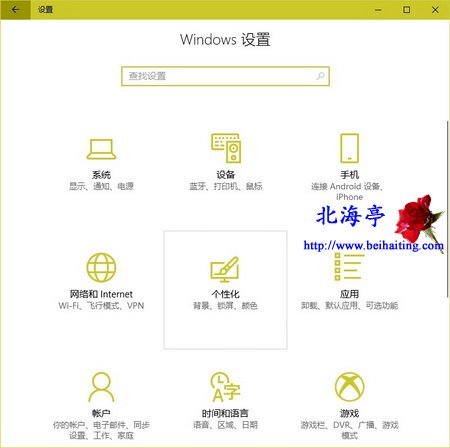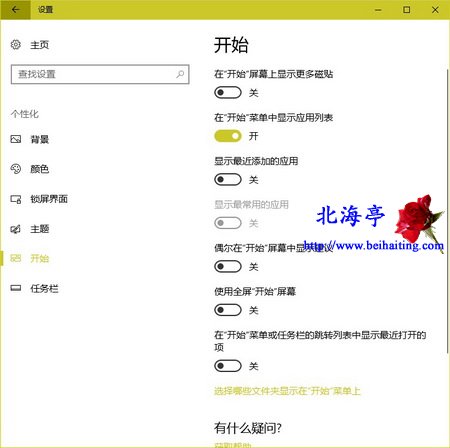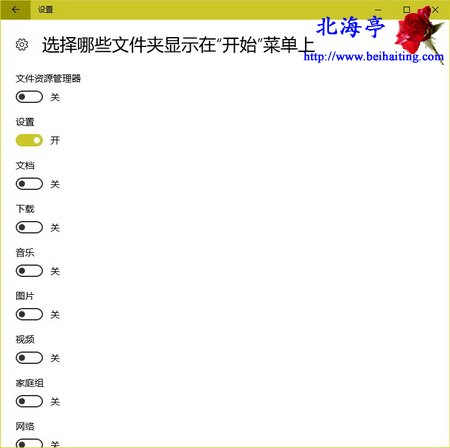|
如何在Win10开始菜单中显示系统文件夹?画饼再逼真也不能充饥。混淆现实和虚拟,是现在很多孩子的通病,一大把年纪了还分不清,要么是痴人,要么是存在智力缺陷。按照个人使用习惯,我们把个人喜欢的文件夹放置在Win10开始菜单中,应该是能够提高我们的工作效率,如果有这样的想法,为什么不去尝试下下面的笔者为您推荐的操作方法呢? 第一步、按下Win+I组合键,在弹出的Windows设置中,点击其中“个性化”
第二步、在个性化窗口,在左侧点击切换到“开始”选项卡,在右侧窗口找到并点击“选择哪些文件夹显示在‘开始’菜单上”
第三步、在选择哪些文件夹显示在“开始”菜单上设置窗口,用户可以首先将文件资源管理器设在在开始菜单左侧显示出阿来,然后将下面“设置”设置成“开”,接下来就可以将下面文件夹列表中个人喜欢的文件夹设置成“开”就可以了
扩展阅读:Win10禁止锁屏壁纸显示如何设置? (责任编辑:IT信息技术民工) |